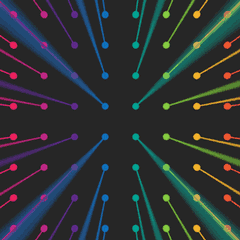U 盘 装 系 统 【超级简单步骤】
第一步:制作 U 盘
1、下载大白菜 U 盘制作工具【下载地址 http://down.dbcxz1.net/20180309/BigBaiCai_UEFI_bd.exe】
2、电脑安装大白菜 U 盘制作工具
3、准备一个 U 电脑 盘(容量最好>=8G);U 盘提前备份,制作 U 盘时,会格式化 U 盘
4、将镜像系统放入到 U 盘 ISO 文件夹:
第二步:开始装系统
1、重启电脑,根据不同主板,按不同的键,进入到 BOSS系统,选择 U盘启动【若不知道主板名称,可以下载一个鲁大师,检测一下即可】
2、进入到 PE选择项界面
选择 02或者 03都可以,选择其中一个,回车进去 PE【02可以装 win8及以下的系统版本;03可以装 win7及以下的系统版本】
3、PE桌面,选择大白菜 PE装机工具
4、选择系统:还原分区--浏览(到 U 盘中找到系统)--点击下拉菜单,选择系统类型(此系统安装包包含:win7 家庭版、专业版、旗舰版),选择一个类型即可--点击 C 盘,确定即可
5、系统开始自己安装(这里就不需要管了,电脑会自己安装,直到完成)
第三步:系统微调
1、运行提前准备好的系统激活工具,激活系统
2、进入控制面板--程序:卸载初始的一两个程序【因这两个程序装到了 C 盘】
3、控制面板--系统安全:关闭防火墙、关闭 windowUpdate、调整计算机睡眠时间
4、桌面右键--个性化--更改桌面图标,勾选需要的图标
5、安装驱动精灵离线版,全面检测--一键安装驱动,然后重启电脑
6、到这里,就完成了安装以及微调。剩下的就是自己安装软件了。
小贴士:这个系统是纯净版系统,个人感觉最好用的是 win7旗舰版。
如有不明白的地方,可以联系小编:女虾 biubiubiu以上工具【系统、激活工具、大白菜制作工具、驱动精灵离线版】,小编都会提供,因条件限制,获取方法如下:关注---发私信【装系统】三个字,即可!